Un ampio numero di utenti si è lamentato di un problema causato dalla mancata sincronizzazione del calendario di Windows 10 con Gmail / Outlook.
Questo problema può causare molte complicazioni, poiché potresti controllare l'app Calendario di Windows 10 per eventuali appuntamenti a venire, solo per scoprire in seguito che ti sei perso alcuni di essi.
In questo articolo, esploreremo i migliori metodi di risoluzione dei problemi. Si prega di seguire attentamente i passaggi per evitare altri problemi.
Cosa fare se il calendario di Windows 10 non si sincronizza con Google Calendar?
1. Verifica che il tuo software antivirus non interferisca con un'app Calendario
A seconda del software antivirus di terze parti che stai utilizzando sul tuo PC, questi passaggi varieranno. Ecco i passaggi da seguire se stai usando BitDefender:
- Aperto BitDefender facendo doppio clic sull'icona nella barra delle applicazioni.
- Nel Firewall sezione -> seleziona impostazioni.
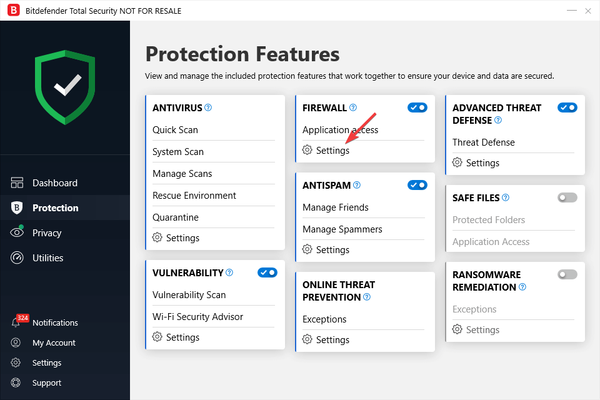
- genere Calendario all'interno della casella di ricerca -> assicurati che il pulsante accanto all'opzione sia attivato Su.
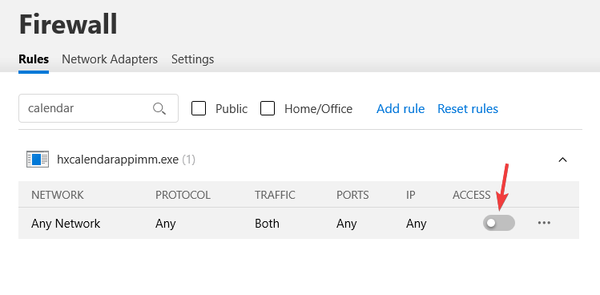
- Vicino BitDefender -> controlla per vedere se il problema persiste.
2. Consenti l'applicazione Calendario tramite il servizio Windows Firewall
- Clicca su Cortana casella di ricerca -> digita firewall di Windows -> Consenti un'app tramite Windows Firewall.
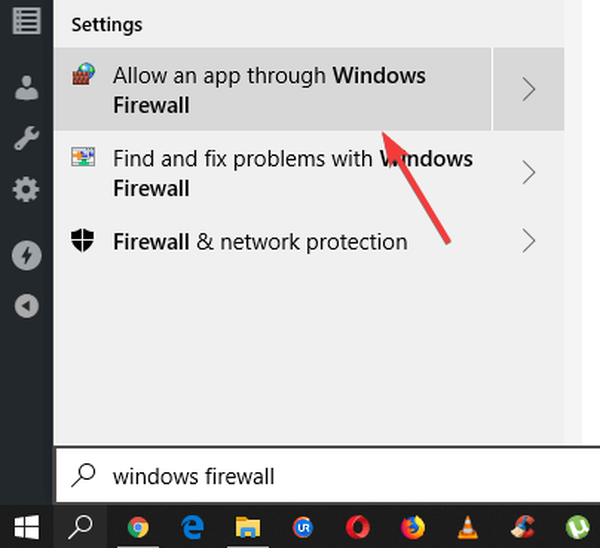
- All'interno delle impostazioni di Windows Firewall -> fai clic su Cambia impostazioni.
- Scorri l'elenco e seleziona le caselle per l'opzione Posta e calendario -> entrambi Privato e pubblico.
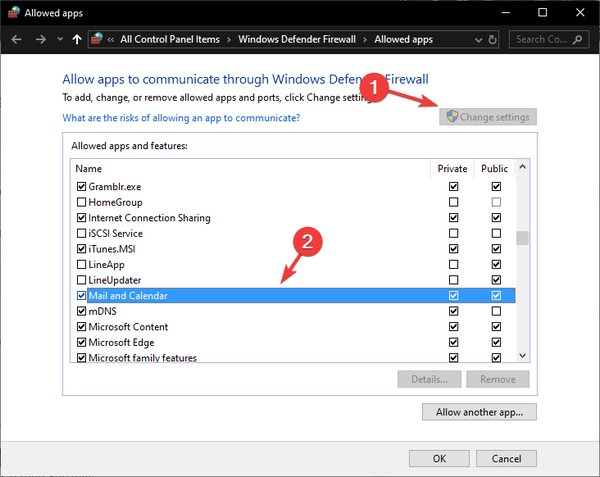
- Clic ok per chiudere la finestra di Windows Firewall.
3. Modificare le impostazioni di sincronizzazione per ciascuno dei propri account di posta elettronica
- Clicca su Cortana casella di ricerca -> digita Calendario -> apri l'app.
- All'interno dell'app Calendario -> seleziona impostazioni della ruota dentata pulsante -> fare clic Gestisci account.
- Fai clic su ciascuno degli account con cui stai riscontrando problemi -> seleziona Cambia impostazioni.
- Clicca su Modifica le impostazioni di sincronizzazione della casella di posta.
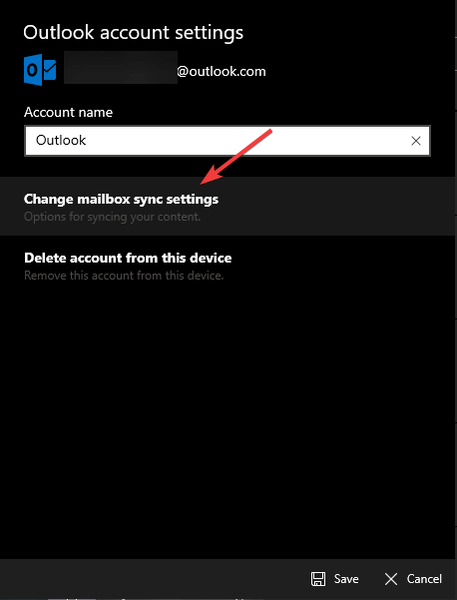
- Assicurati di attivare tutte le opzioni disponibili e scegli anche l'intervallo di tempo in cui desideri sincronizzare i tuoi dati.
- Clicca su Salva, e controlla se il problema è stato risolto.
L'app Calendario continua a bloccarsi sul tuo PC? Ecco come risolverlo in due minuti!
4. Rimuovere gli account di posta elettronica problematici da Calendar e aggiungerli di nuovo
- Clicca su Cortana casella di ricerca -> digita Calendario -> apri l'app.
- All'interno dell'app Calendario -> seleziona pulsante delle impostazioni della ruota dentata -> fare clic Gestisci account.
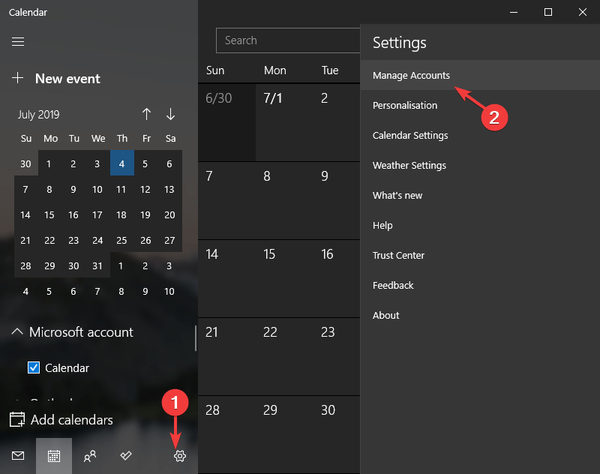
- Fai clic sugli account con cui stai riscontrando problemi -> seleziona Cambia impostazioni.
- Selezionare Elimina account da questo dispositivo.
- Clic Salva.
- Aggiungi di nuovo l'account rimosso.
- Prova a vedere se il problema persiste.
5. Attiva le impostazioni sulla privacy per consentire all'app di accedere alle informazioni del calendario
- stampa Win + X -> seleziona impostazioni dal menu.
- Seleziona il Privacy pulsante.
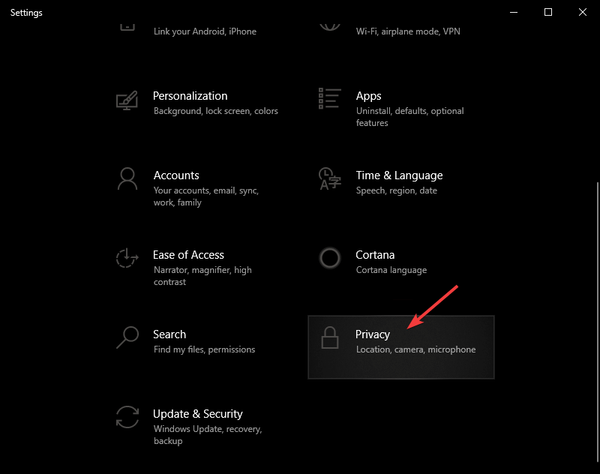
- Clicca su Calendario -> accendi Consenti alle app di accedere al mio calendario.
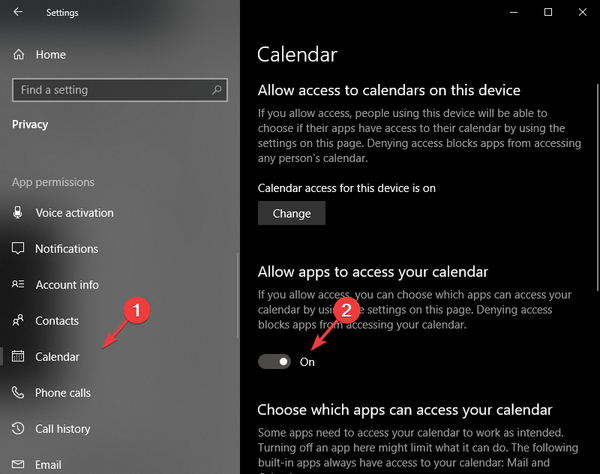
- Controlla se questo ha risolto il tuo problema.
In questo articolo, abbiamo esplorato i metodi migliori per affrontare i problemi causati dalla mancata sincronizzazione dell'app Calendario di Windows 10 con i tuoi account Gmail e Outlook.
Fateci sapere se questa guida vi ha aiutato utilizzando la sezione commenti qui sotto.
 Friendoffriends
Friendoffriends
![Il calendario di Windows 10 non si sincronizza con Gmail / Outlook [RISOLTO]](https://friend-of-friends.com/storage/img/images_6/windows-10-calendar-not-syncing-with-gmailoutlook-[fixed].jpg)

![Microsoft lancia l'anteprima di Windows 8.1 Enterprise [Download]](https://friend-of-friends.com/storage/img/images/microsoft-rolls-out-windows-81-enterprise-preview-[download].jpg)
![Sconto per l'aggiornamento a Windows 8 Pro da Windows XP e sconto del 15% [Utenti aziendali]](https://friend-of-friends.com/storage/img/images/windows-8-pro-discount-upgrade-from-windows-xp-and-get-15-off-[business-users]_2.jpg)